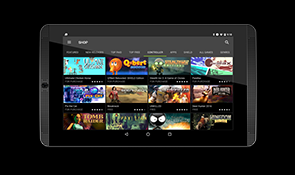VÆLG DET TILBEHØR, DU VIL TILSLUTTE
VÆLG DEN ENHED, DU VIL TILSLUTTE TILBEHØRET
TILSLUT EN CONTROLLER

For at tilslutte SHIELDTM-tilbehør skal lyset på dit SHIELD blinke.
Hvis lyset på dit SHIELD TV ikke blinker, så hold afbryderknappen nede på dit
SHIELD, indtil skærmen "tilslut tilbehør" dukker frem på dit TV.
TILSLUT EN CONTROLLER

Sørg for, at controlleren er frakoblet, og hold derefter NVIDIA-knappen inde,
indtil den blinker. Controlleren bør være tilsluttet efter få øjeblikke.
Hvis knappen ikke blinkede, skal du oplade din controller og prøve igen.
TILSLUT EN CONTROLLER
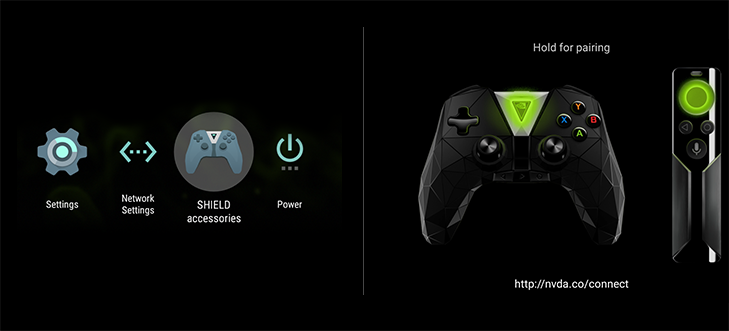
Åbn appen "SHIELD tilbehør" på SHIELDTM TV-startsiden med en tilsluttet controller
eller fjernbetjening. Vælg "TILSLUT TILBEHØR".
TILSLUT EN CONTROLLER

Sørg for, at controlleren er frakoblet, og hold derefter NVIDIA-knappen inde,
indtil den blinker. Controlleren bør være tilsluttet efter få øjeblikke.
Hvis knappen ikke blinkede, skal du oplade din controller og prøve igen.
TILSLUT EN CONTROLLER

Tænd for SHIELDTM-startsiden på dit TV.
Hold din SHIELD Controller højst 30 centimeter fra dit SHIELD TV. Hold NVIDIA-knappen
på din controller inde, indtil det blå LED-lys blinker (lige over NVIDIA-knappen).
Controlleren bør være tilsluttet efter få øjeblikke.
Hvis LED-lyset ikke blinker, skal du oplade din controller og prøve igen.
SHIELD Controller

Wait until you see a "SHIELD controller connected" notification appear
Hvis LED-lyset ikke blinker, skal du oplade din controller og prøve igen.
TILSLUT EN CONTROLLER
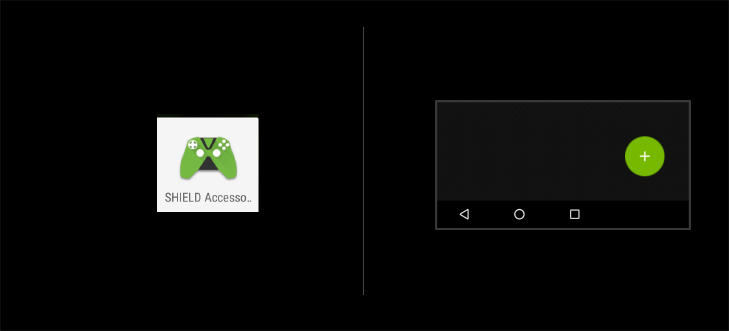
Start appen "SHIELDTM Tilbehør" på din SHIELD Tablet.
I appen trykker du på det grønne "+"-ikon.
TILSLUT EN CONTROLLER

Hold NVIDIA-knappen på din controller inde, indtil det
blå LED-lys blinker (lige over NVIDIA-knappen).
Controlleren bør være tilsluttet efter få øjeblikke.
Hvis LED-lyset ikke blinker, skal du oplade din controller og prøve igen.
TILSLUT EN CONTROLLER
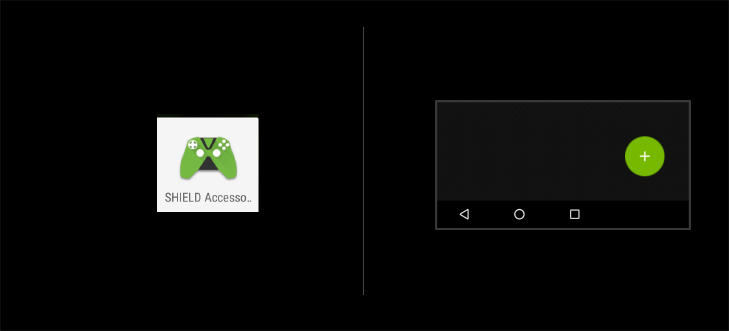
Start appen "SHIELDTM Tilbehør" på din SHIELD Tablet.
I appen trykker du på det grønne "+"-ikon.
TILSLUT EN CONTROLLER

Hold NVIDIA-knappen nede indtil den blinker. Controlleren bør være
tilsluttet efter få øjeblikke.
Hvis knappen ikke blinkede, skal du oplade din controller og prøve igen.
TILSLUT EN CONTROLLER

Tilslutning til en PC med GeForce kræver, at du opdaterer din SHIELDTM
controller firmware til version 1.0 eller nyere via et SHIELD TV eller en
SHIELD tablet.
Sørg for, at den nyeste GeForce Experience-software er installeret på din PC.
Slut din SHIELD Controller til din PC med det medfølgende USB-kabel.
Trådløs Bluetooth-forbindelse er snart tilgængelig.
Download GeForce Experience-software på http://www.geforce.co.uk/geforce-experience
TILSLUT EN CONTROLLER

Wait until you see a "SHIELD controller connected" notification appear
Hvis LED-lyset ikke blinker, skal du oplade din controller og prøve igen.
TILSLUT EN CONTROLLER

Sørg for, at den nyeste GeForce Experience-software er installeret på din PC.
Slut din SHIELDTM Controller til din PC med det medfølgende USB kabel.
Download GeForce Experience-software på http://www.geforce.co.uk/geforce-experience
TILSLUT EN CONTROLLER

Wait until you see a "SHIELD controller connected" notification appear
Hvis LED-lyset ikke blinker, skal du oplade din controller og prøve igen.
TILSLUT EN FJERNBETJENING

Sørg for, at SHIELD-startskærmen er synlig på dit TV.
Hold din SHIELD-fjernbetjening højst 30 centimeter fra dit SHIELD TV.
Hvis du danner par med en ny fjernbetjening, skal du trykke på Select-knappen på fjernbetjeningen og holde den nede, indtil lyset blinker. Hvis din fjernbetjening er blevet parret med et andet SHIELD, skal du trykke på Home og Back og holde dem nede, indtil lyset blinker.
Fjernbetjeningen bør være tilsluttet efter et øjeblik. Hvis pardannelsen ikke lykkedes, skal du trykke på "Pair manually" (Dan par manuelt) nedenfor.
Hvis LED-lyset ikke blinker, kan du oplade eller skifte batterierne og prøve igen.
TILSLUT MANUELTTILSLUT EN FJERNBETJENING
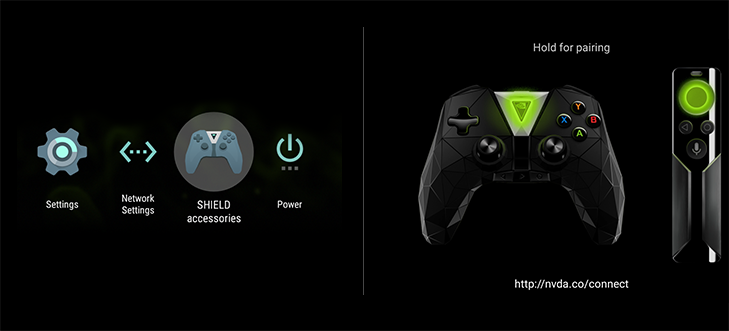
Åbn appen "SHIELD Tilbehør" på SHIELDTM TV-startsiden med en tilsluttet controller eller fjernbetjening. Vælg "TILSLUT TILBEHØR".
Hold Select-knappen på din fjernbetjening inde, indtil lyset blinker.
Fjernbetjeningen bør være tilsluttet efter få øjeblikke.